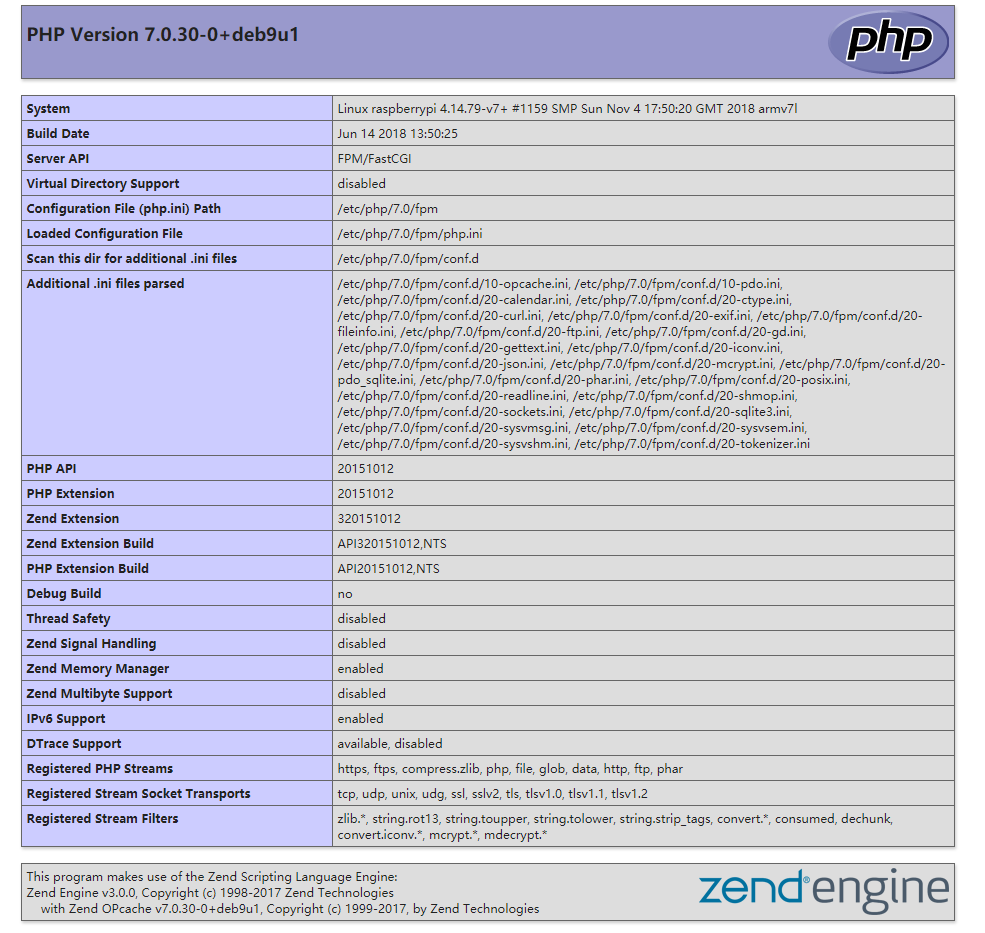安装MySQL
安装
MySQL- 使用管理员权限运行apt-get获取最新的
MySQL及Python编程接口(之后用于数据库编程): sudo apt-get install mariadb-server-10.0 python-mysqldb
- 使用管理员权限运行apt-get获取最新的
配置
MySQL可以远程连接sudo nano /etc/mysql/mariadb.conf.d/50-server.cnf- 找到并注释掉下面的内容
bind-address = 127.0.0.1
修改
root密码sudo mysqladmin -u root -p password填写密码
Enter password: 我安装的这个版本安装时没有设置root密码的提示,这个随便输 New password: 填你的密码 Confirm new password:
开启
root远程登录权限sudo mysql #超级用户进入mysql切换到数据库
MySQLuse mysql;
给root授予在任意主机(%)访问任意数据库的所有权限
grant all privileges on *.* to 'root'@'%' identified by '123456' with grant option;
如果需要指定访问主机,可以把%替换为主机的IP或者主机名。另外,这种方法会在数据库mysql的表user中,增加一条记录。如果不想增加记录,只是想把某个已存在的用户(例如root)修改成允许远程主机访问,则可以使用如下SQL来完成:
代码如下:update user set host='%' where user='root' and host='localhost';
退出数据库
exit
重启数据库
sudo service mysql restart
安装和配置Nginx/PHP
安装nginx:
sudo apt-get install nginx
安装PHP(PHP7):
sudo apt-get install nginx php-fpm php-cli php-curl php-gd phpmcrypt php-cgi php-mysql php-xml
安装完毕后,开始配置。
开始配置
配置Nginx:
sudo nano /etc/nginx/nginx.conf
打开以后找到下面的位置并修改:
user www-data;
worker_processes 1; #修改这里
pid /var/run/nginx.pid;
events {
worker_connections 64; #修改这里
#multi_accept on;
}继续向后找到gzip 去掉前面的注释修改如下:
gzip on;
gzip_disable “msie6”;
gzip_vary on;
gzip_proxied any;
gzip_comp_level 6;
gzip_buffers 16 8k;
gzip_http_version 1.1;
gzip_types text/plain text/css application/json application/x-javascript text/xml application/xml application/xml+rss text/javascript;CTRL+O保存,CTRL+X退出(后面将直接用保存并退出代替)
配置PHP:
sudo nano /etc/php/7.3/fpm/php.ini
打开以后找到下面的代码,并修改:
; Maximum amount of memory a script may consume (128MB)
;http://php.net/memory-limit
memory_limit = 32M #修改这里CTRL+O(保存)CTRL+X(退出)
配置PHP-FPM:
sudo nano /etc/php/7.3/fpm/php-fpm.conf
找到一下代码,并修改:
; The maximum number of processes FPM will fork. This has been design to control
; the global number of processes when using dynamic PM within a lot of pools.
; Use it with caution.
; Note: A value of 0 indicates no limit
; Default Value: 0
process.max = 4 #修改这里保存并退出。
配置网站的相关配置,先备份一份比较安全:
sudo cp /etc/nginx/sites-available/default /etc/nginx/sites-available/default.bak
修改配置文件:
sudo nano /etc/nginx/sites-available/default
将其中的如下内容:
location / {
# First attempt to serve request as file, then
# as directory, then fall back to displaying a 404.
try_files $uri $uri/ =404;
}替换为:
location / {
index index.html index.htm index.php default.html default.htm default.php;
if (-f $request_filename/index.html){
rewrite (.*) $1/index.html break;
}
if (-f $request_filename/index.php){
rewrite (.*) $1/index.php;
}
if (!-f $request_filename){
rewrite (.*) /index.php;
}
}
location ~.php(/.*)*$ {
fastcgi_pass unix:/run/php/php7.3-fpm.sock;
#fastcgi_pass 127.0.0.1:9000;
fastcgi_param SCRIPT_FILENAME $document_root$fastcgi_script_name;
include fastcgi_params;
}保存并退出。
修改完成以后,测试下PHP已经是否能正常请立即获取iTunes
sudo nano /var/www/html/index.php
输入内容如下:
<?php
phpinfo();
?>重启nginx和PHP7-FPM
sudo /etc/init.d/nginx restart
sudo /etc/init.d/php7.3-fpm restart在电脑浏览器中输入树莓派IP地址查看是否成功:
出现如下界面为成功: